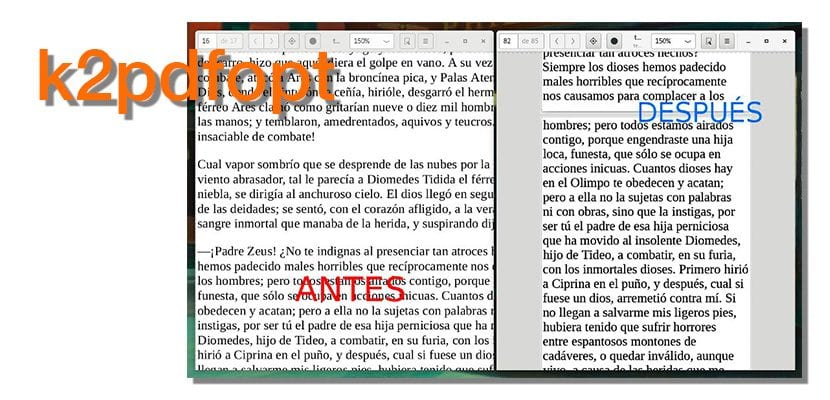
Jeśli zazwyczaj czytasz na urządzeniach mobilnych, zauważysz, że czasami czytanie plików, które nie są zoptymalizowane dla tych urządzeń, nie jest najlepszym pomysłem. W rzeczywistości wystarczy przeczytać wyjustowany tekst strony internetowej, aby sprawdzić, czy separacja między słowami nie jest zbyt dobra. Dzieje się tak nawet bardziej, jeśli pasuje do plików PDF, a także na tabletach lub czytnikach e-booków, takich jak Amazon Kindle. Aby uniknąć tego typu problemów, przedstawiamy Państwu dzisiaj k2pdfopt, mała aplikacja, która rozwiąże problemy z czytelnością typowe dla urządzeń mobilnych.
Chodzi o to, aby uniknąć tego, że z nim walczymy Plik PDF dobrze go przeczytać, co może obejmować ciągłe powiększanie lub walkę z paskami przewijania. Zawsze mogliśmy przekonwertować go na inny format, na przykład ePub, do którego możemy przekonwertować plik Kaliber, ale możemy też zmienić charakterystykę pliku PDF, aby lepiej pasował do ekranu tak małego, że mieści się w naszej dłoni. k2pdfop robi właśnie to drugie, „czyta” plik PDF lub DjVu i „kopiuje” go na mniejszą stronę, jednocześnie usuwając marginesy i przestrzegając obrazów, grafiki i oryginalnego źródła.
Jak korzystać z k2pdfopt w Ubuntu
- Przejdźmy do strony willus.com/k2pdfopt/download i pobieramy plik binarny dla systemu Linux 32/64-bit w zależności od naszego systemu operacyjnego.
- Nadajemy mu uprawnienia do wykonania za pomocą następującego polecenia:
-
chmod +x k2pdfopt
-
- Mając przyznane uprawnienia, otwieramy terminal i przechodzimy do folderu, w którym znajduje się plik, który chcemy zmodyfikować.
- Wewnątrz folderu wykonujemy następujące polecenie (gdzie będziemy musieli zmienić nazwę „plik.pdf” na nazwę naszego pliku PDF lub DjVu):
-
k2pdfopt -as archivo.pdf
-
- Pojawi się lista ze wszystkimi dostępnymi opcjami. Naciskamy Enter, aby potwierdzić.
- Zacznie działać, czekamy, aż się zakończy, a za kilka sekund będziemy mieli nasz plik PDF zoptymalizowany do czytania na urządzeniach mobilnych.
Jeśli w kroku 4 nie wprowadzimy żadnej opcji (która wyglądałaby następująco: k2pdfopt plik.pdf), możemy wybrać, co zrobić w momencie, gdy pojawią się wszystkie opcje.
Teraz nie masz już wymówki, żeby nie czytać plików PDF poprawnie na telefonie komórkowym, prawda?
Według strony internetowej:
http: // www .willus .com / k2pdfopt / help / linux.shtml
konieczne było umieszczenie go w / bin (aby wykonać to z dowolnego "miejsca" na naszym komputerze)
sudo mv k2pdfopt / usr / bin
(Używam Ubuntu 64 bity)
DOSKONAŁA KONWERSJA dla mojego Kindle i moich zmęczonych starych oczu UWAGA, że ma opcję OCR, którą planuję wypróbować z Tesserackiem
DOŚWIADCZENIE I POZNAJ SIĘ, ŻE TO POWIEDZIAŁO
(przepraszam za euforię, ale jest to podobne do krzyczenia eureki - oszczędzanie dystansu, przede wszystkim pokora-)
Bułka z masłem…
Nadal używam tego wspaniałego narzędzia, spośród wielu książek, które udało mi się przeczytać na moim starym i wysłużonym Kindle, ponieważ teraz przygotowuję się do przeczytania „Neuromancer” Williama Gibsona, klejnotu cyberpunka.
Dzięki za artykuł!